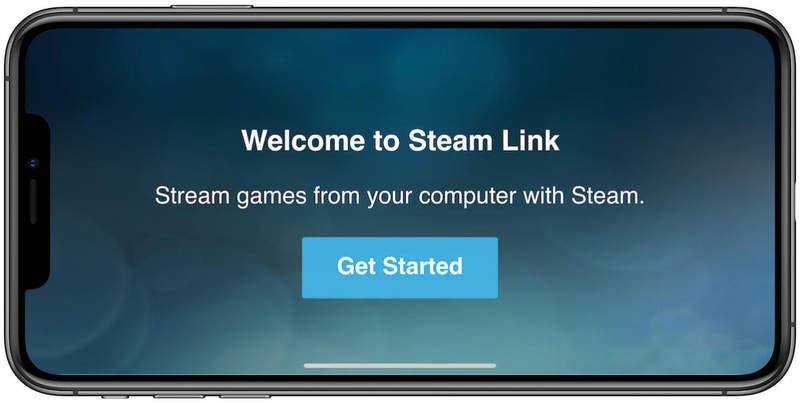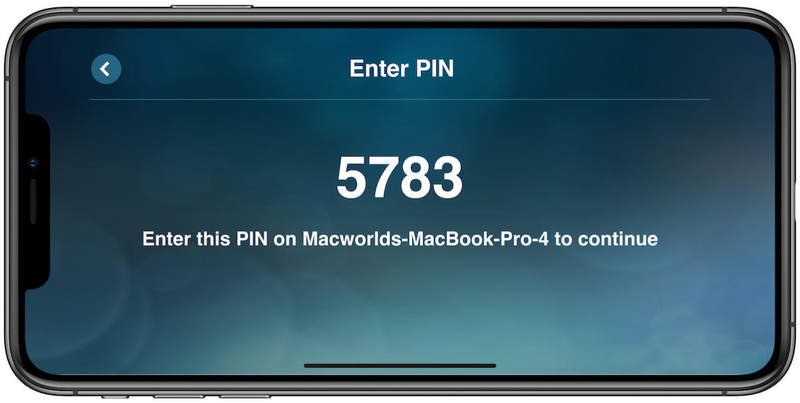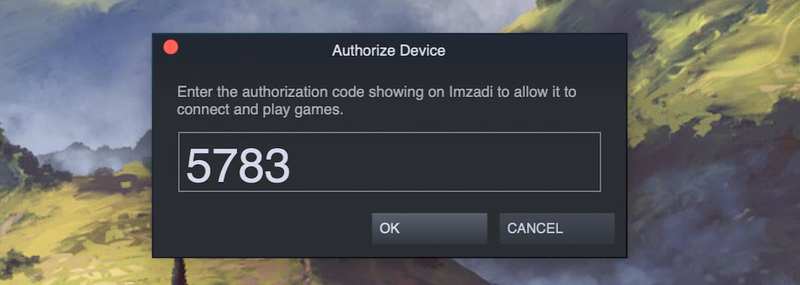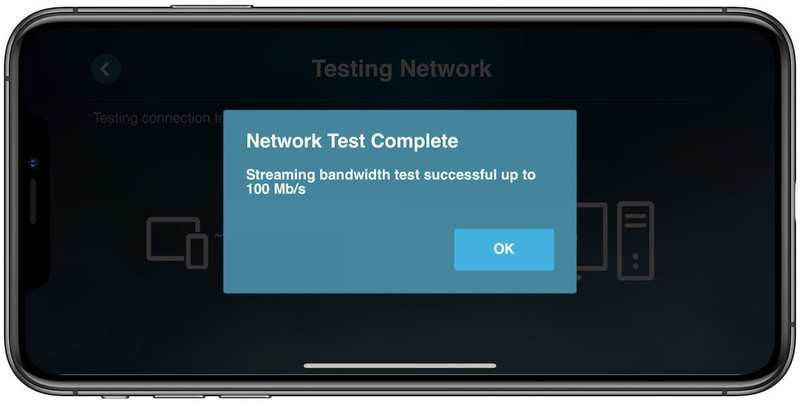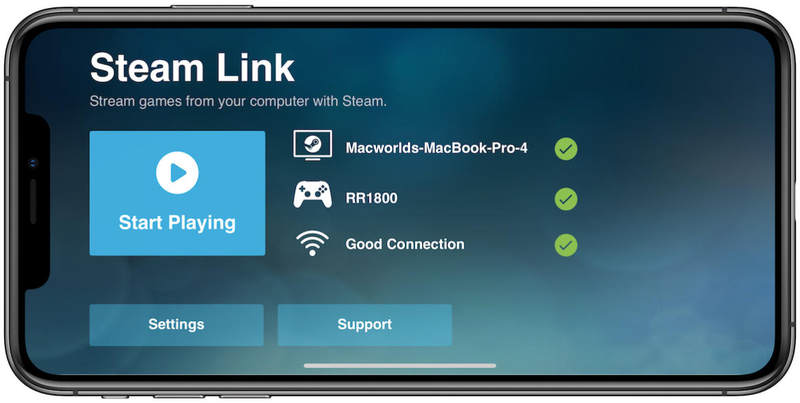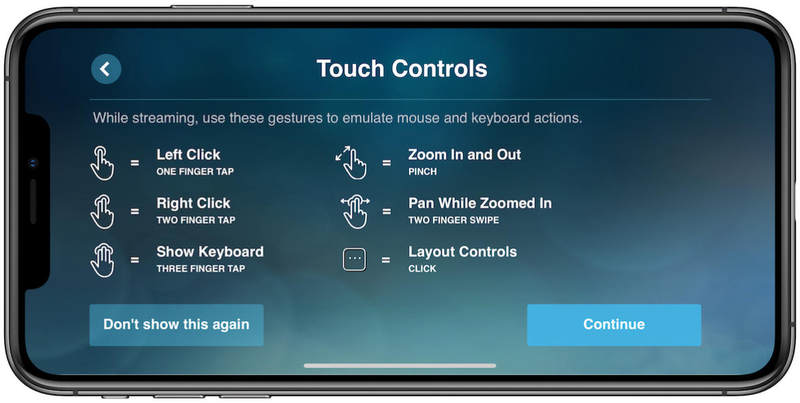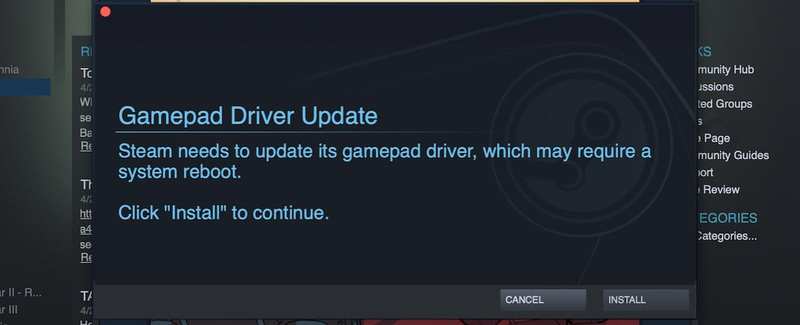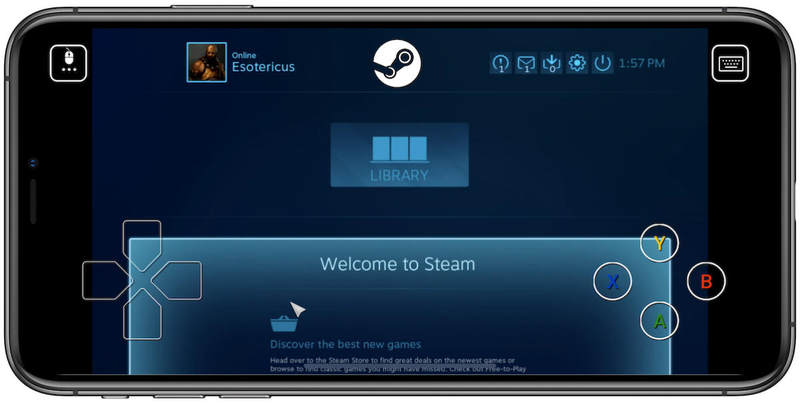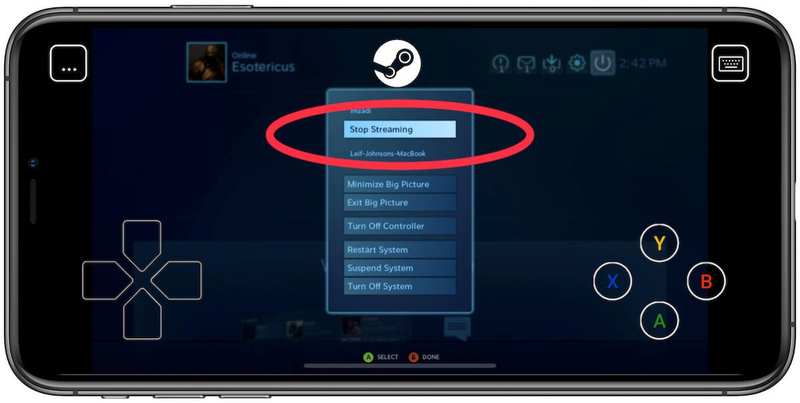如何在 iPhone、iPad 和 Apple TV 上设置 Steam 流式盒

但现在一切都已成为过去。现在,Steam Link 已经推出,这是一种享受 Mac 或 PC 游戏的好方法,并且可以像 iPhone 或 Apple TV 一样相对自由和舒适地玩游戏 – 至少如果您的网络连接良好的话。我们将首先告诉您在进入游戏之前需要什么,然后我们将引导您完成设置步骤。我们还将帮助解决一些问题。 已经等了很长时间了,所以让我们不要再浪费时间了!
这是您需要的
您可能听说过 Steam 的独立 Steam Link 硬件,但不用担心 – 如果您打算流式传输到 iOS 设备或拥有 Apple TV,则不需要它。除了控制器之外,您可能已经拥有所需的一切。
-
至少运行 iOS 10 的 iPhone 或 iPad 或 Apple TV
-
主机 iMac 或 MacBook,或者运行 Windows 或 Linux 的 PC。无论什么系统,都需要安装 Steam。
-
(强烈推荐。)A Steam 控制器 或MFi 控制器。我们推荐 Rotor Riot,因为它是目前唯一支持常用的 MFi 控制器”L3″和”R3″摇杆按钮。
-
Steam Link 可让您在 iOS 界面上使用触摸控制,但它们很笨拙且不推荐。
-
-
主机和 iOS 设备/Apple TV 需要位于同一网络。
Valve 表示,如果您的主机连接到以太网电缆和 5GHz Wi-Fi 路由器(尽管我们发现 6GHz 路由器更好),您将能够充分利用 Steam Link 应用程序。您的 Apple TV 或 iOS 设备也需要位于同一 5GHz 网络上。如果您将 iOS 或 Apple TV 设备靠近路由器,您还会获得更好的结果。
同样,如果您希望 Steam 流式能够像预期那样远程工作,您将需要强大的连接。即使在最好的情况下,Steam Link 游戏对于需要快速、”紧张”反应时间的游戏(例如第一人称射击游戏)来说也不是那么热门。除非您有 Google Fiber 连接或类似的连接,否则它目前最适合慢节奏的游戏,不会受到不可避免的延迟的严重影响。
如何在 iPhone、iPad 和 Apple TV 上设置 Steam 流式
这里的重点是iOS版本,但Apple TV的步骤大致相同。您只需自行在 tvOS 应用商店中搜索 Steam Link 应用即可。
1.打开 Mac 或 PC 并打开 Steam,并确保 iOS 设备(或 Apple TV)和主机位于同一网络。
2.将 Steam Link 应用程序下载到您的 iPhone 并打开它。这是 iOS 链接,但在 tvOS 上,您必须导航到通过 Apple TV App Store 进行下载。
3.应用程序打开后,按蓝色的开始大按钮。然后,Steam Link 应用程序将搜索同一网络上的计算机。
4.将弹出一个配对控制器的菜单。如果您有 MFi 控制器或 Steam 控制器,请继续连接它,Steam Link 将立即进入下一步。 (如果您已经连接了游戏手柄,Steam Link 将跳过此步骤。)您可以在 iOS 上使用触摸控制,但它们很笨重,并且您将需要在 Apple TV 上使用控制器。不过,如果您想在 iPhone 上危险地生活,请按”使用触摸控制”,Steam Link 将前进到下一步。
5.从列表中按您要用作主机的计算机的名称。
6.然后,您会在 iOS 设备或 Apple TV 上的 Steam 流式应用中看到弹出的 PIN 码。
7.在您的主机上,您还应该看到 Steam 中出现一个标题为授权设备的弹出窗口。在此提示中输入 iOS 设备的 PIN 码。按确定。
8.然后,iOS 设备上的 Steam Link 应用程序将测试您的连接并告诉您可以预期的流媒体速度类型。完成后按”确定”。
9.在下一页上,您将希望看到主机、控制器和连接的三个复选标记。仅当您的下载速度至少为 100Mb/s 时,您的连接才会出现复选标记。 (这对大多数人来说是最大的障碍,尽管您仍然可以在弱连接的情况下玩游戏。)
10。如果您对这一切感到满意,请按开始播放。
在这里您可能会遇到一些减速带。如果您使用的是 MFi 控制器,Steam 会向您显示快捷键,以适应 MFi 控制器通常无法使用的标准游戏手柄控制。再次强调,转子暴动是少数例外之一。如果您选择了触摸控制,Steam Link将向您显示更复杂的快捷键。按继续。
Steam 可能需要下载新驱动程序。如果是这样,您会在 iOS 设备上看到一条警告:”流媒体需要安装额外的驱动程序。请按照远程计算机上的 Steam 提示进行操作。”在 Mac/PC 上,Steam 中应该会弹出一个窗口,显示”游戏手柄驱动程序更新:Steam 需要更新其游戏手柄驱动程序,这可能需要重新启动系统。”按右下角的安装并按照步骤操作。在 Mac 上,您可能需要允许安装绕过您的安全设置。您还应该重新启动 Mac。完成此操作并重新打开 Steam 后,请在 iOS 设备上再次按开始播放。
11。在主机上,Steam 应该以大屏幕模式(游戏手柄友好模式)打开,并且源也应该开始流式传输到您的 iPhone、iPad 或 Apple TV。在库下找到您的游戏并玩它们!
12.要结束 Steam Link 上的流式传输,请按 MFi 控制器上的”菜单”按钮(或等效按钮),然后滚动到大图片界面右上角的电源符号。按下它。
13。您会看到一些选项。要立即关闭 iOS 设备或 Apple TV 上的 Steam 流式盒,请按停止流式传输。然后 Steam 流式盒应该关闭。如果您不通过这种方式关闭 Steam Link 并尝试在 IOS 上强制关闭应用程序,大图片模式将继续在您的 Mac 或 PC 上播放,您必须单独禁用它。